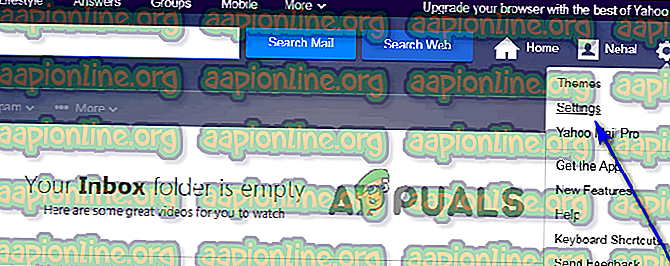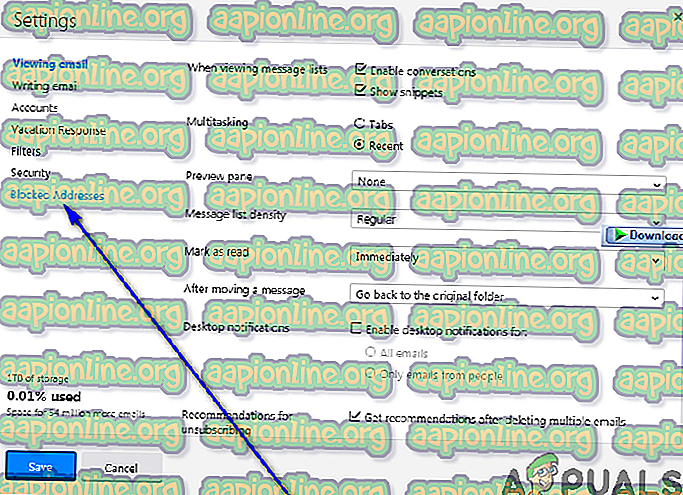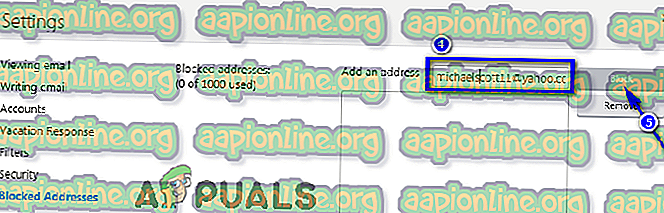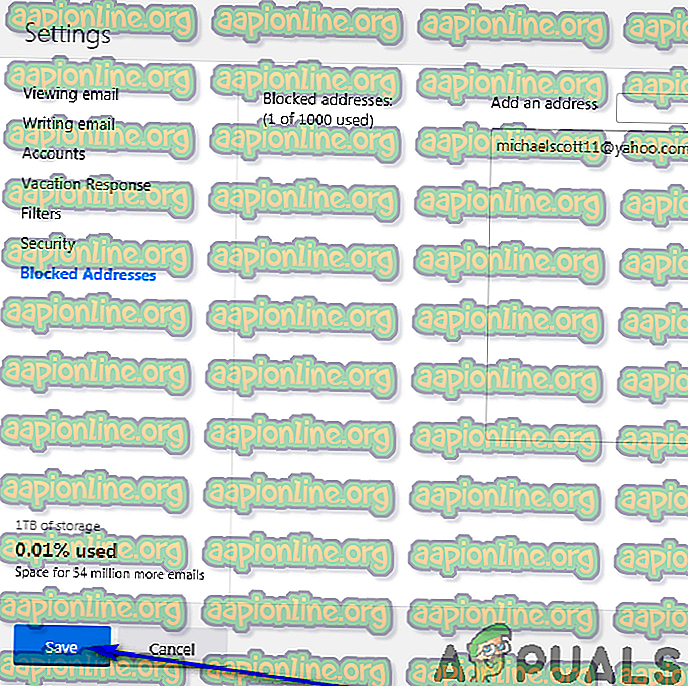Yahoo!에서 원하지 않는 이메일을 차단하는 방법! 우편
이메일 계정을 가진 사람은 보지 못했을 적어도 하나의 이메일 (실제로는 수천에 속할 가능성이 있음)을 받았습니다. 이것은 어떤 이메일 서비스를 사용하든 관계없이 적용됩니다. 모든 이메일 서비스 제공 업체에서 일정합니다. 고맙게도, 전자 메일 서비스는 사용자의 삶의 질을 향상시킬 수있는 방법을 마련하기 위해 많은 리소스를 제공합니다. 사용자가 원치 않는 이메일을 퇴치 할 수 있도록 Yahoo! Mail은 주소 차단 기능을 작성하여 통합했습니다. 야후! 메일의 주소 차단 기능을 사용하면 특정 이메일 주소에서 사용자 계정으로 전송 된 모든 단일 이메일을 차단할 수 있습니다. 차단 된 주소에서 사용자 계정으로 전송 된 모든 이메일은 임계 값을 초과하여받은 편지함에 들어가기 전에 자동으로 삭제됩니다. 야후! 메일 사용자는 최대 500 개의 서로 다른 이메일 주소에서 들어오는 모든 이메일을 차단할 수 있습니다.
주소 차단은 스팸의 해결책이 아닙니다
이메일 서비스 제공 업체의 가장 일반적인 목적의 주소 차단 기능은 스팸을 제거하는 것입니다. 안타깝게도 스팸을받는 이메일 주소를 차단한다고해서 스팸을 제거하는 데 도움이되지는 않습니다. 스팸 및 정크 전자 메일 보낸 사람은 피치 앤 칙 원리를 사용합니다. 거의 동일한 전자 메일 주소 나 도메인을 두 번 사용하지 않습니다. 새 주소를 사용하여 매번 정크 전자 메일 및 스팸을 보내므로 스팸을받는 전자 메일 주소를 차단할 필요는 없습니다. 그러나 Yahoo! 메일의 주소 차단 기능은받은 편지함에 보이지 않는 개인의 전자 메일에 대한 신의 선물입니다.
Yahoo!에서 특정 발신자의 전자 메일 차단 메일 모바일 앱
불행히도 Yahoo! Mail Mobile 및 기타 Yahoo! 메일 앱에는 특정 발신자의 모든 이메일을 차단할 수있는 기능이 없습니다. Yahoo!를 사용하는 경우 메일 및 특정 이메일 주소의 이메일을 차단하려면 Yahoo! 데스크톱 버전으로 로그온해야합니다. 컴퓨터에서 선택한 인터넷 브라우저를 통해 메일을 보냅니다. 야후! Mail Basic 및 표준 데스크탑 Yahoo! 우편.
Yahoo!에서 특정 발신자의 전자 메일 차단 우편
표준 Yahoo! 우편:
- 도움말 아이콘 (톱니 바퀴로 표시되고 화면 오른쪽 상단에 있음) 위로 마우스를 가져 가거나 클릭하십시오.
- 결과 컨텍스트 메뉴에서 설정 을 클릭하십시오.
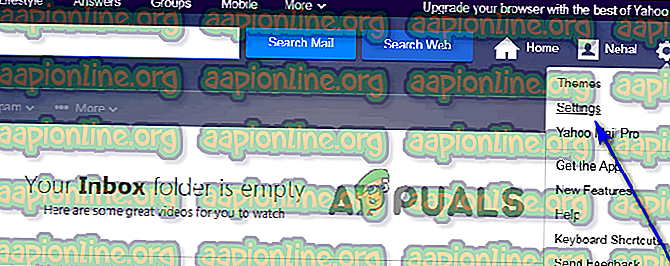
- 왼쪽 창에서 차단 된 주소를 클릭하십시오.
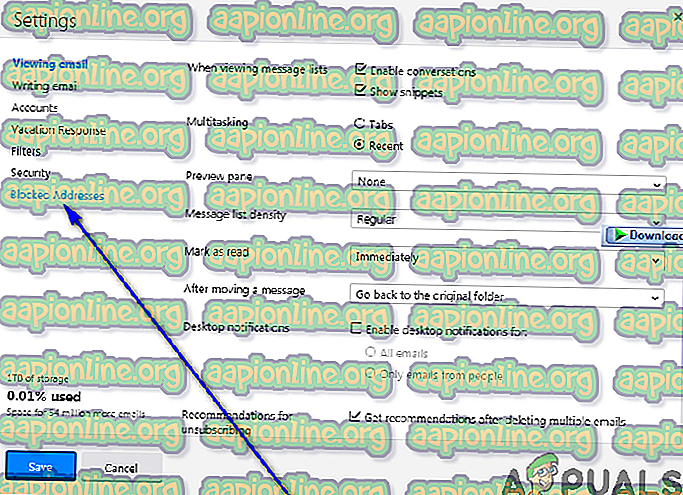
- 주소 추가 필드에 더 이상 이메일을 보지 않으려는 이메일 주소를 입력하십시오.
- 차단을 클릭하십시오.
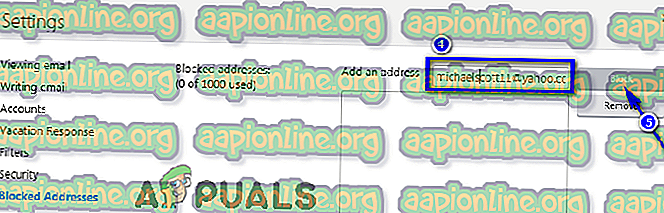
- 저장을 클릭 하십시오 .
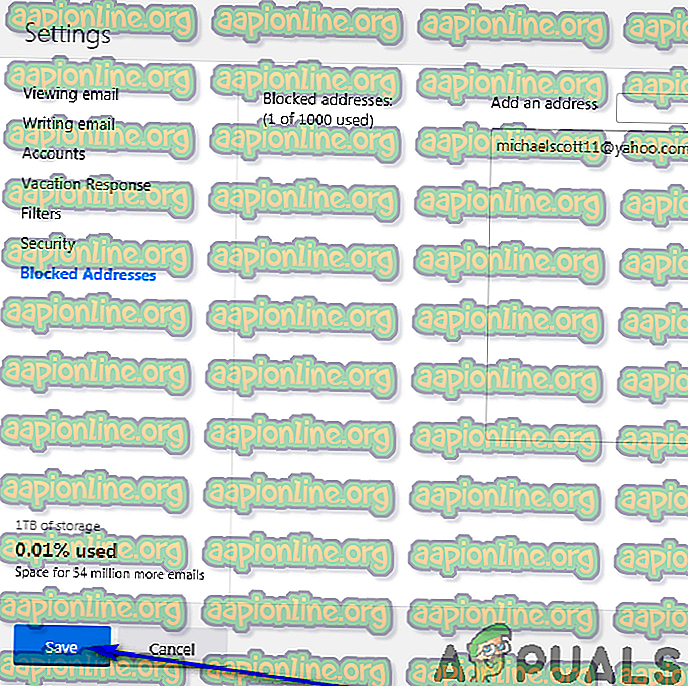
Yahoo!를 사용하는 경우 메일 기본 :
- Yahoo!에서 옵션 옵션을 선택했는지 확인하십시오. 계정 이름 옆에 있으며 화면 상단에있는 Mail Classic 탐색 메뉴 드롭 다운 메뉴.
- 이동을 클릭하십시오.
- 고급 옵션 섹션에서 차단 된 주소 범주를 엽니 다.
- 주소 추가 필드에 이메일 계정의 차단 된 이메일 주소 목록에 추가 할 이메일 주소를 입력하십시오.
- +를 클릭하십시오.
Yahoo!에서 차단 된 주소 목록을 채우기 위해 수행해야하는 정확한 단계 집합입니다. 표준 데스크탑 Yahoo! 메일 또는 Yahoo! Mail Basic이지만 두 단계 세트의 최종 결과는 동일합니다.